9 einfache Möglichkeiten, Links zu reparieren, die sich nicht auf Telegramm öffnen
Veröffentlicht: 2023-03-13Telegram ist eine beliebte Messaging-App, mit der Benutzer Text, Fotos, Videos und Links miteinander teilen können. Es verfügt über Funktionen wie einen integrierten Videoplayer, einen Fotobetrachter, einen integrierten Webbrowser und mehr, um alle Arten von Medien, einschließlich Videos, Fotos und Links, innerhalb der App zu öffnen, ohne die App verlassen zu müssen.
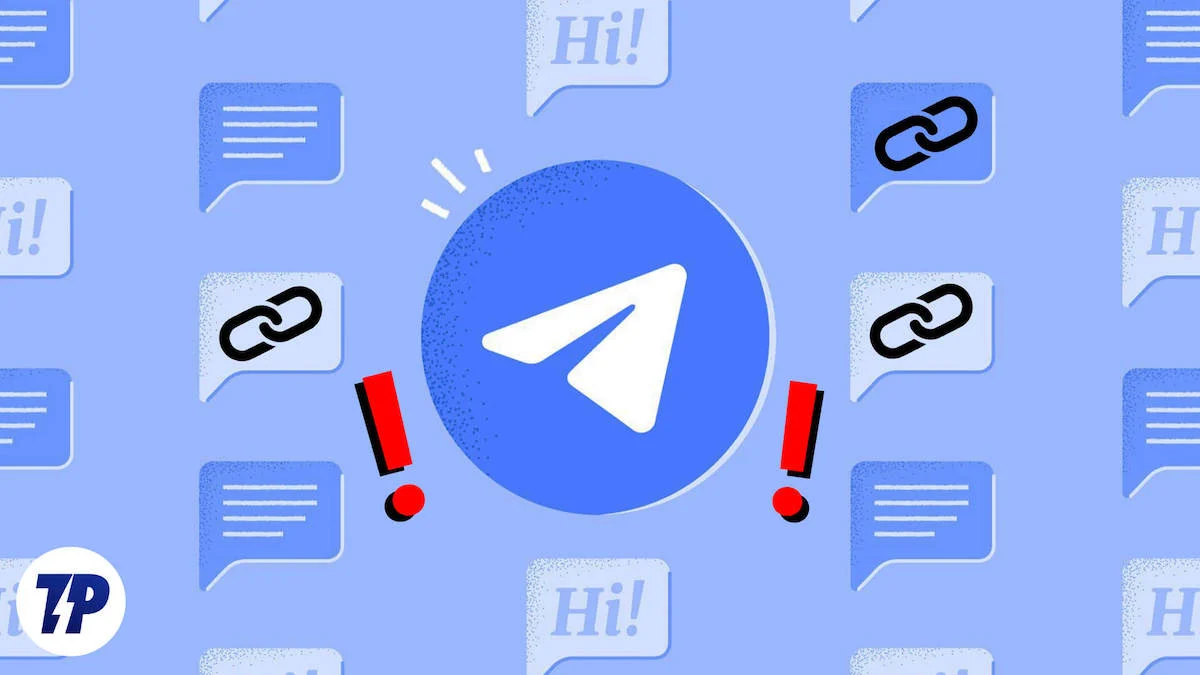
Diese Funktionen können praktisch sein, aber manchmal können Probleme auftreten, die Sie daran hindern können, bestimmte Aktionen auszuführen. Manchmal öffnen sich auf Telegram geteilte Links möglicherweise nicht, was dazu führt, dass Benutzer frustriert sind und nicht auf die gewünschten Inhalte zugreifen können. Dieses Problem kann aus verschiedenen Gründen auftreten, z. B. falsche Linkformatierung, App-Updates oder Probleme mit dem Gerät oder Netzwerk.
Wenn Sie Probleme mit Links haben, die sich auf Telegram nicht öffnen, sind Sie nicht allein. Glücklicherweise gibt es mehrere Lösungen, um dieses Problem zu beheben, und in diesem Artikel werden wir einige effektive Methoden zur Fehlerbehebung untersuchen. Egal, ob Sie Telegram auf Ihrem Smartphone oder Desktop verwenden, wir haben Schritt-für-Schritt-Anleitungen für Sie, die Ihnen dabei helfen, Links auf Telegram reibungslos funktionieren zu lassen.
Inhaltsverzeichnis
So beheben Sie, dass sich Links bei Telegram nicht öffnen
Wir haben neun Schritte zur Fehlerbehebung aufgelistet, um das Problem zu beheben, dass Links in Telegram nicht geöffnet werden. Es ist wichtig, dass Sie die Schritte der Reihe nach befolgen, da sie unten von den einfachsten und offensichtlichsten Ursachen bis hin zu komplexeren Lösungen angeordnet sind.
Überprüfen Sie den Telegramm-App-Status
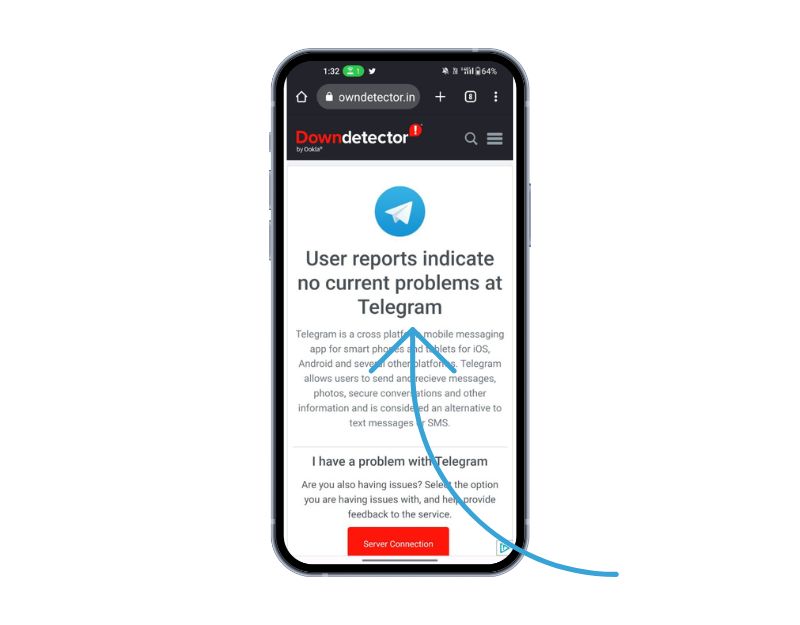
Wenn das Öffnen von Telegram-Links zu lange dauert oder Serverfehler wie 503 oder andere angezeigt werden, besteht die Möglichkeit, dass Telegram-Server nicht erreichbar sind. Dies kann bei allen gängigen Apps wie Telegram, Instagram, Facebook, Twitter und anderen passieren. Sie können die Ausfallzeit des Servers mit den verschiedenen unten aufgeführten Methoden überprüfen.
- Besuchen Sie eine Website, die den Status beliebter Websites und Apps verfolgt, z. B. downdetector.com. Diese Seiten bieten Echtzeit-Updates über den Status von Telegram.
- Überprüfen Sie den offiziellen Twitter-Account von Telegram (@telegram) oder die Website (https://telegram.org/blog) auf Ankündigungen oder Updates zu Telegram-Ausfällen oder Wartungsarbeiten.
- Verwenden Sie eine Drittanbieter-App oder -Website, um zu testen, ob Telegram funktioniert. Sie können beispielsweise versuchen, über einen Webbrowser mit der Webversion (https://web.telegram.org/) auf Telegram zuzugreifen oder ein anderes Gerät oder eine andere Internetverbindung verwenden, um festzustellen, ob das Problem weiterhin besteht.
Wenn die Serverprobleme bestätigt werden, warten Sie einige Zeit, um sie in den Normalzustand zu versetzen. Dies ist das Problem des Telegramms selbst. Als Benutzer können wir nichts tun, um es zu beheben.
Starten Sie Ihr Gerät neu
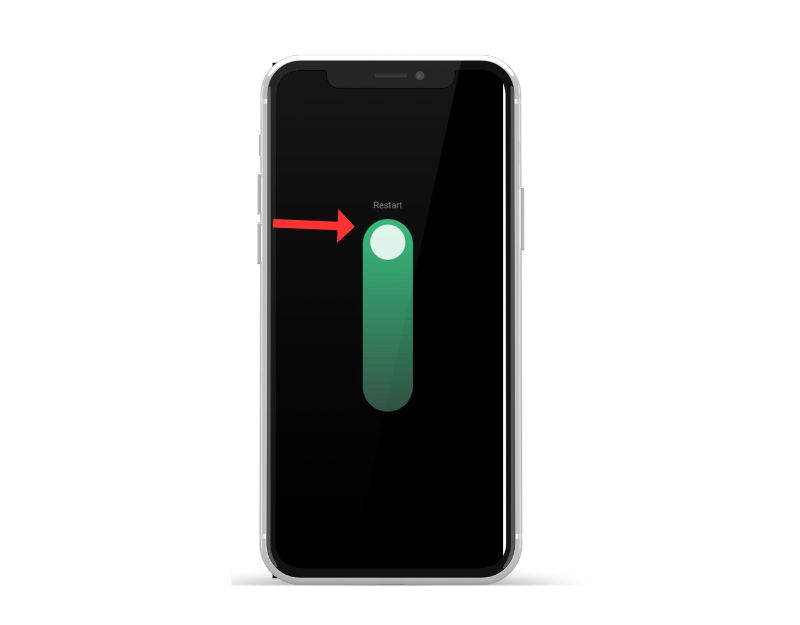
Eine andere Methode, um nicht angezeigte Links in Telegram zu reparieren, besteht darin, das Gerät neu zu starten. Das Neustarten des Geräts ist die bekannteste und beliebteste Methode zur Fehlerbehebung, um die meisten Probleme zu beheben, einschließlich des Problems, dass Links in Telegram nicht angezeigt werden. Verschiedene Smartphones befolgen unterschiedliche Schritte, um ein Gerät neu zu starten. Die meisten Schritte sind jedoch bei allen Android-Smartphones sehr ähnlich.
So starten Sie ein Android-Smartphone neu
- Drücken und halten Sie den Netzschalter : Suchen Sie den Netzschalter an Ihrem Gerät, der sich normalerweise an der Seite oder Oberseite des Geräts befindet. Halten Sie die Power-Taste gedrückt, bis das Power-Menü erscheint.
- Tippen Sie auf Neu starten oder Neustarten : Im Power-Menü sollten Sie Optionen wie Ausschalten, Neustart oder Neustart sehen. Tippen Sie auf die Option Neustart oder Neustart. Bei einigen Geräten ist Wischen erforderlich.
- Warten Sie, bis das Gerät neu gestartet wurde : Nachdem Sie auf „Neu starten“ oder „Neu starten“ getippt haben, wird Ihr Gerät heruntergefahren und wieder eingeschaltet. Dies kann je nach Gerät einige Sekunden oder eine Minute dauern.
- Entsperren Sie Ihr Gerät : Nach dem Neustart Ihres Geräts müssen Sie es entsperren, da Sie normalerweise auf den Startbildschirm und die Apps zugreifen würden.
- Wenn Sie den Neustart abgeschlossen haben, öffnen Sie Telegram erneut und öffnen Sie die Links. Wenn das Problem weiterhin besteht, befolgen Sie die anderen Methoden zur Fehlerbehebung.
So starten Sie ein iPhone neu
- Halten Sie die Einschalttaste und eine der Lautstärketasten gedrückt, bis der Schieberegler „Zum Ausschalten schieben“ auf dem Bildschirm angezeigt wird.
- Schieben Sie den Ausschaltschieber nach rechts.
- Warten Sie, bis das iPhone heruntergefahren ist, was einige Sekunden dauern kann.
- Halten Sie die Ein-/Aus-Taste erneut gedrückt, bis das Apple-Logo auf dem Bildschirm angezeigt wird.
- Lassen Sie den Netzschalter los und warten Sie, bis das iPhone neu gestartet wird.
Versuchen Sie es mit einem externen Browser
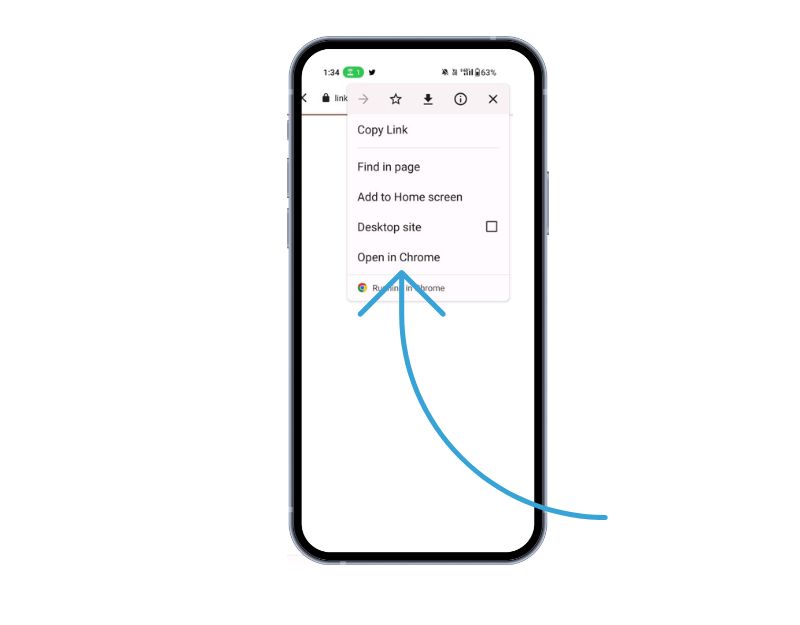
Telegram verfügt über einen eigenen integrierten Browser, um Links zu öffnen, die auf der Plattform geteilt werden. Sie können auf den Link tippen, die Linkquelle anzeigen und auf „Öffnen“ klicken, um den Link im Browser zu öffnen. Wenn der eingebaute Browser Probleme hat, dauert es manchmal länger, bis sich die Links öffnen, oder sie öffnen sich gar nicht. In diesem Fall können Sie externe Browser wie Google Chrome verwenden, um die Links zu öffnen.
- Öffnen Sie die Telegram-App auf Ihrem Smartphone und gehen Sie zu dem Link, den Sie öffnen möchten
- Tippen Sie nun auf den Link. Es öffnet sich ein neues Fenster zum Laden der Links. Wenn der integrierte Browser den Link nicht öffnen kann, klicken Sie auf das Dreipunktmenü in der oberen rechten Ecke
- Klicken Sie nun in der Liste der Optionen auf „Im Browser öffnen“, um den Link zu öffnen.
- Der Link wird mit dem Standardbrowser auf Ihrem Smartphone geöffnet.
Kopieren Sie Links und öffnen Sie sie in Ihrem externen Browser
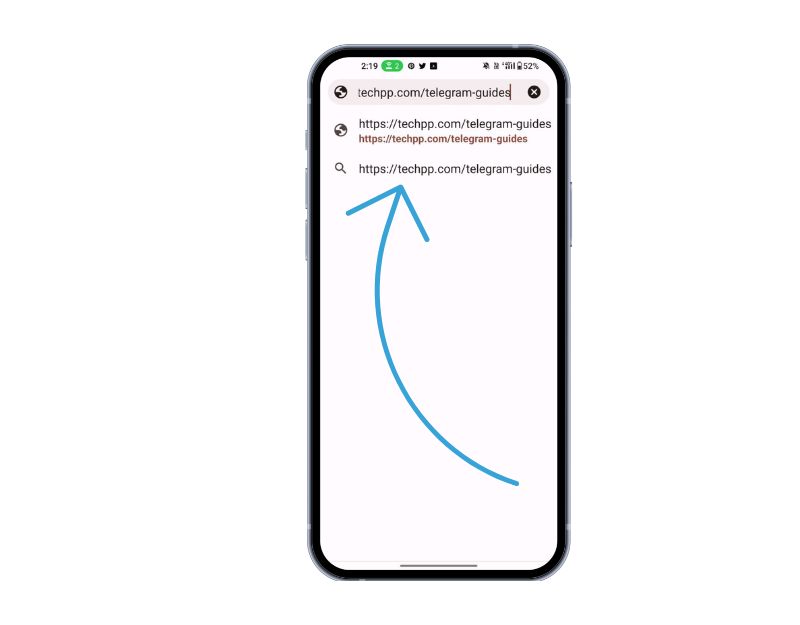
Sie können Telegram-Links auch kopieren und in Ihrem Browser öffnen. Im Vergleich zum Öffnen von Telegram-Links in einem integrierten Browser erfordert dies zusätzliche Schritte zum Öffnen der Links. Das Öffnen von Links in externen Browsern hat jedoch seine eigenen Vorteile, z. B. mehr Funktionen, die Möglichkeit, Lesezeichen zu setzen und sie im Verlauf anzuzeigen und vieles mehr. Führen Sie die folgenden Schritte aus, um Telegram-Links in einem externen Browser zu öffnen.
- Öffnen Sie die Telegram-App auf Ihrem Smartphone
- Gehen Sie zu dem Link, den Sie öffnen möchten, drücken Sie lange auf den Link und klicken Sie auf Kopieren
- Öffnen Sie nach dem Kopieren des Links Ihren bevorzugten Webbrowser, gehen Sie zur URL, fügen Sie den Link ein und klicken Sie auf die Eingabetaste
- Der Link öffnet sich nun in Ihrem Browser.
Telegramm-App erzwingen
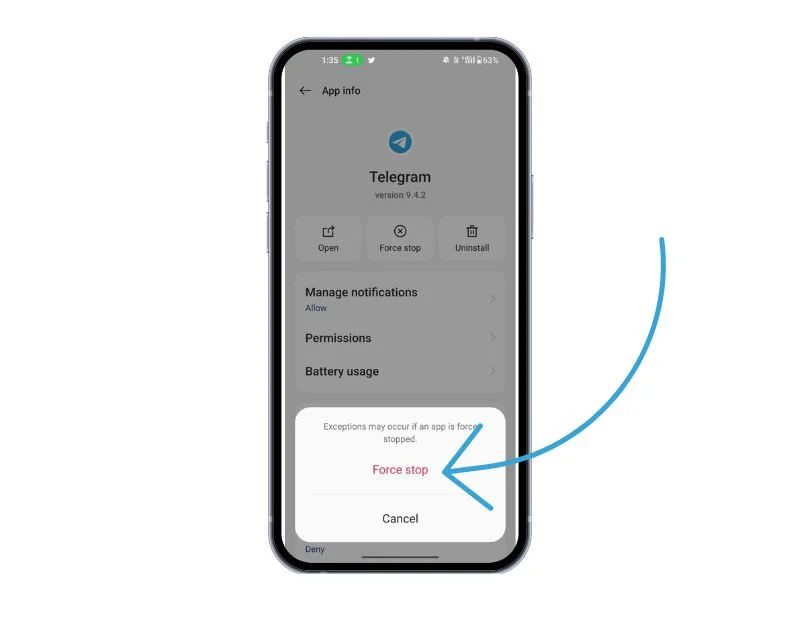
Android-Smartphones verfügen über eine integrierte „Force Stop“-Funktion, mit der Sie eine bestimmte App, die derzeit im Hintergrund ausgeführt wird, anhalten und stoppen können. Wenn Sie das Stoppen einer App erzwingen, schließt sie die App und stoppt ihre Hintergrundprozesse mit der Telegram-App. Das Beenden einer App zu erzwingen, kann nützlich sein, um den aktuell laufenden Prozess aus Telegram zu löschen.
Um das Beenden einer App auf Android zu erzwingen, können Sie die folgenden Schritte ausführen:
- Öffnen Sie die App „ Einstellungen “ auf Ihrem Android-Gerät.
- Scrollen Sie nach unten und tippen Sie je nach Gerät und Android-Version auf „ Apps “ oder „ App Manager “.
- Finde Telegram und klicke darauf.
- Auf dem Infobildschirm der App sollten Sie eine Schaltfläche mit der Aufschrift „Stopp erzwingen“ sehen. Tippen Sie auf diese Schaltfläche.
- Es wird eine Warnmeldung angezeigt, in der Sie gefragt werden, ob Sie das Beenden der App erzwingen möchten. Tippen Sie zur Bestätigung auf „OK“.
- Die App sollte jetzt das Beenden erzwingen und alle Hintergrundprozesse, Dienste und Benachrichtigungen werden beendet.
- Alternativ können Sie nach Telegram suchen, lange darauf drücken und auf die Info klicken, um die Optionen zum Erzwingen des Stopps anzuzeigen.
- Beachten Sie, dass das erzwungene Beenden von Telegram keine mit der App verbundenen Daten oder Einstellungen löscht, sodass Sie die App nach dem erzwungenen Beenden wie gewohnt weiter verwenden können.
Überprüfe die Internetverbindung der Telegram App
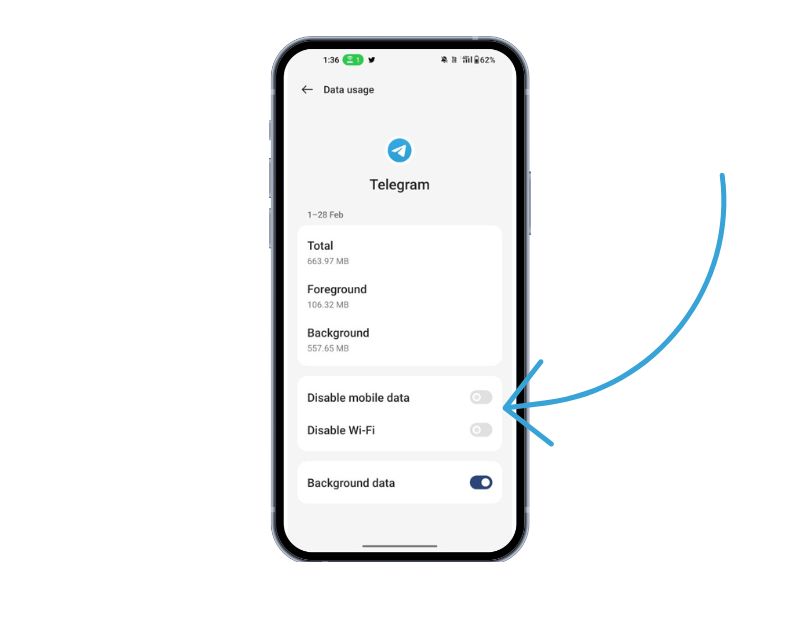
Telegram benötigt eine ständige Internetverbindung, um zu funktionieren. Stellen Sie sicher, dass Sie eine aktive Internetverbindung auf Ihrem Smartphone haben. Manchmal kann langsameres Internet oder kein Internet Telegram-Links nicht öffnen.
Es gibt mehrere Möglichkeiten, die Internetverbindung auf Ihrem Smartphone zu testen. Die gebräuchlichste und einfachste Methode ist die Verwendung einer Internet-Geschwindigkeitstest-Website. Wenn Sie ein Problem mit der Internetverbindung haben, können Sie die folgenden Schritte ausführen, um die Netzwerkprobleme auf Ihrem Smartphone zu beheben.
Hier sind einige Schritte, die Sie unternehmen können, um Netzwerkprobleme auf Ihrem Android-Smartphone zu lösen:
- Überprüfen Sie Ihre Netzwerkverbindung: Stellen Sie sicher, dass Sie mit einem Wi-Fi-Netzwerk verbunden sind oder dass Ihre mobile Datenverbindung aktiviert ist. Wenn Sie Probleme mit einer Wi-Fi-Verbindung haben, versuchen Sie, sich näher an den Router heranzubewegen, um eine bessere Verbindung zu erhalten, oder setzen Sie die Routereinstellungen zurück. Versuchen Sie dann erneut, die Links zu öffnen.
- Flugzeugmodus ein- und ausschalten : Das Ein- und Ausschalten des Flugzeugmodus kann manchmal bei der Behebung von Netzwerkproblemen helfen. Du findest den Flugmodus in deinen Schnelleinstellungen oder in der App „Einstellungen“.
- Starten Sie Ihr Gerät neu : Ein Neustart Ihres Geräts kann manchmal helfen, Netzwerkprobleme zu beheben. Halten Sie einfach die Power-Taste gedrückt und wählen Sie „Restart“ aus dem Power-Menü.
- Nach Software-Updates suchen : Stellen Sie sicher, dass Ihr Gerät über die neuesten Software-Updates verfügt. Gehen Sie zur App „Einstellungen“, wählen Sie „System“ und dann „Software-Update“, um nach Updates zu suchen.
- Löschen Sie den Cache und die Daten von netzwerkbezogenen Apps : Gehen Sie zur App „Einstellungen“, wählen Sie „Telegram“ und dann die App aus, die mit Ihrer Netzwerkverbindung verbunden ist (z. B. den Browser oder die Messaging-App). Das Löschen des Cache und der Daten der App kann helfen, netzwerkbezogene Probleme zu lösen.
- Netzwerkeinstellungen zurücksetzen : Gehen Sie zur App „Einstellungen“, wählen Sie „System“, dann „Optionen zurücksetzen“ und dann „WLAN, Mobilfunk und Bluetooth zurücksetzen“. Dadurch werden Ihre Netzwerkeinstellungen zurückgesetzt, einschließlich Wi-Fi, mobile Daten und Bluetooth.
- Wenden Sie sich an Ihren Internetdienstanbieter : Wenn das Netzwerkproblem weiterhin besteht, müssen Sie sich möglicherweise an Ihren ISP wenden, um weitere Unterstützung zu erhalten.
- Wenn Ihr Internet ordnungsgemäß funktioniert. Überprüfen Sie, ob Telegram Zugriff auf die Daten hat. Drücken Sie lange auf die App > tippen Sie auf Info > Daten.
Löschen Sie den Telegram-App-Cache
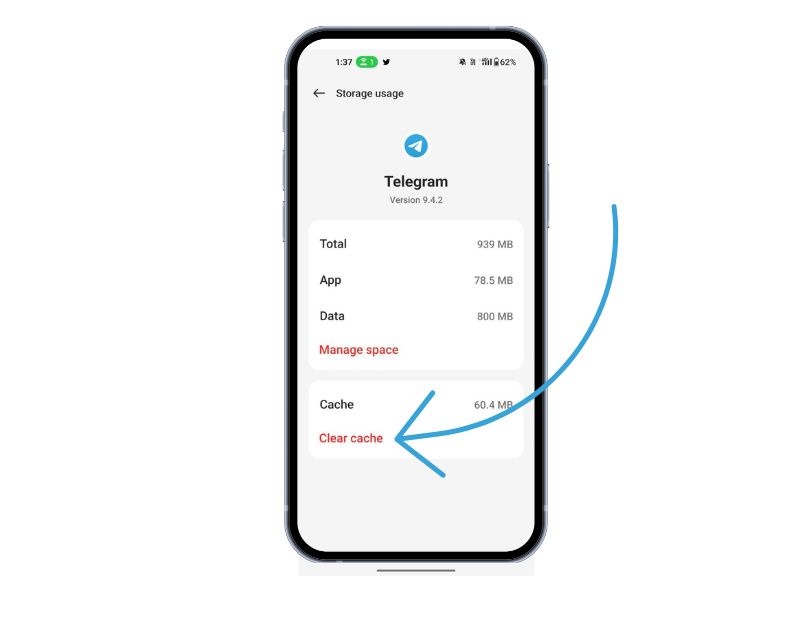

Der App-Cache ist ein temporärer Speicher auf Ihrem Smartphone, der Daten und Dateien wie Bilder, Videos und andere Daten enthält, auf die eine App häufig zugreifen muss, damit die App schneller geladen wird. Telegram verwendet diesen Cache, um schneller zu laden und reibungsloser zu laufen. Wenn das Gerät im Laufe der Zeit Probleme mit dem Cache-Speicher hat, kann dies dazu führen, dass die App nicht mehr funktioniert. Sie können einfach den Cache leeren, um dieses Problem zu beheben.
Durch das Leeren des App-Cache werden keine personenbezogenen Daten wie Anmeldeinformationen, gespeicherte Einstellungen oder App-bezogene Dokumente gelöscht. Es entfernt nur temporäre Dateien und Daten, die die App im Cache gespeichert hat.
Um den Cache auf einem Android-Gerät zu löschen, können Sie die folgenden Schritte ausführen:
- Öffnen Sie die Einstellungen- App auf Ihrem Android-Gerät.
- Scrollen Sie nach unten und tippen Sie je nach Gerät und Android-Version auf „Apps“ oder „Anwendungsmanager“.
- Finde Telegram und klicke darauf.
- Auf dem Infobildschirm der App sollten Sie eine Option mit der Bezeichnung „Speicher“ sehen. Tippen Sie auf diese Option.
- Auf diesem Bildschirm sehen Sie eine Option namens „Cache löschen“. Tippen Sie auf diese Option.
- Ein Bestätigungsdialogfeld wird angezeigt, in dem Sie gefragt werden, ob Sie den Cache löschen möchten. Tippen Sie zur Bestätigung auf „ OK “.
- Wiederholen Sie diese Schritte für alle anderen Anwendungen, deren Cache Sie löschen möchten.
- Alternativ können Sie auch die Telegram-Anwendung finden, lange darauf drücken, auf die Info- und Speichereinstellungen klicken und dann auf Cache löschen klicken.
Telegramm-App aktualisieren
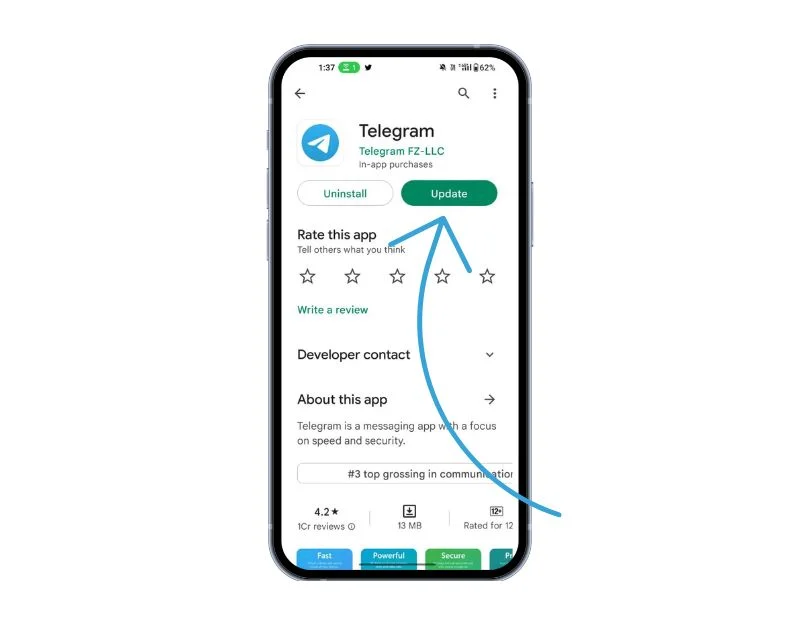
Manchmal kann die spezifische Version von Telegram der Grund sein, warum Links nicht geöffnet werden können. Dies kann ein Entwicklerfehler sein oder die spezifische Version der App ist nicht für Ihr Gerät optimiert. Sie können dieses Problem einfach beheben, indem Sie Telegram im Google Play Store und im Apple App Store aktualisieren.
Führen Sie die folgenden Schritte aus, um Telegram auf einem Android-Gerät zu aktualisieren:
- Öffnen Sie die Google Play Store-App.
- Tippen Sie auf das Profilsymbol in der oberen rechten Ecke.
- Tippen Sie auf Apps & Gerät verwalten. Apps, für die ein Update verfügbar ist, sind mit „Update verfügbar“ gekennzeichnet
- Finde Telegram und aktualisiere die App.
Führen Sie die folgenden Schritte aus, um Telegram auf einem iPhone zu aktualisieren:
- Öffnen Sie den App Store auf Ihrem iPhone.
- Tippen Sie oben rechts auf Ihr Profilbild.
- Scrollen Sie nach unten, um die Liste der verfügbaren Updates anzuzeigen.
- Suchen Sie Telegram in der Liste und klicken Sie auf Aktualisieren
- Wenn Sie dazu aufgefordert werden, geben Sie Ihr Apple-ID-Passwort ein, um das Update zu autorisieren.
Deinstallieren Sie die Telegram-App und installieren Sie sie erneut
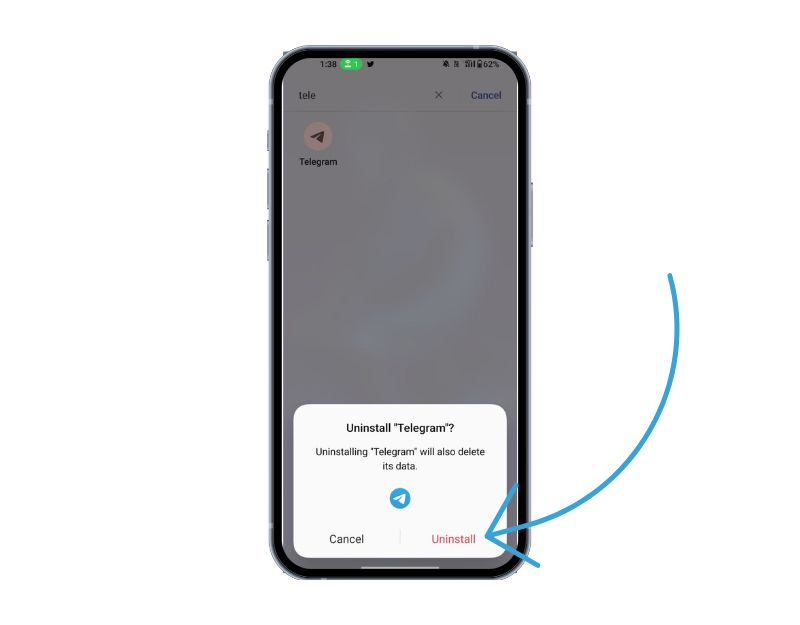
Wenn das Problem weiterhin besteht, versuchen Sie, Telegram zu deinstallieren und neu zu installieren. Dies ist auch eine der beliebtesten und gebräuchlichsten Methoden, um Telegram-Probleme zu beheben. Stellen Sie sicher, dass Sie Ihre Chats und Medien sichern, bevor Sie Telegram deinstallieren. Sie könnten Ihre Daten verlieren, wenn Sie es nicht richtig machen. Führen Sie die folgenden Schritte aus, um Ihre Telegram-Daten zu sichern.
- Öffnen Sie Telegram auf Ihrem Gerät.
- Tippen Sie auf die drei horizontalen Linien in der oberen linken Ecke, um das Menü zu öffnen.
- Gehen Sie zu „ Einstellungen “ und dann zu „ Chat-Einstellungen “.
- Wählen Sie „ Chat-Sicherung “.
- Hier können Sie auswählen, ob Sie Ihre Chats manuell oder automatisch sichern möchten und welche Daten in die Sicherung aufgenommen werden sollen, z. B. Medien und Aufkleber.
- Wenn Sie sich für eine manuelle Sicherung entscheiden, tippen Sie auf „ Jetzt sichern “.
- Wenn Sie sich für eine automatische Sicherung entscheiden, wählen Sie die Häufigkeit der Sicherungen und den zu verwendenden Cloud-Speicherdienst aus. Telegram bietet Unterstützung für Google Drive und iCloud.
So deinstallieren Sie Telegram auf Ihrem Android/iPhone
- Öffnen Sie Ihr Telefon und suchen Sie nach Telegram
- Drücken Sie nun lange auf die App und klicken Sie auf Deinstallieren auf Android und Entfernen> Löschen , wenn Sie ein iPhone verwenden.
- Nachdem Sie die App deinstalliert haben, öffnen Sie den Google Play Store und suchen Sie nach Telegram, wenn Sie ein Android-Gerät verwenden, oder besuchen Sie den Apple App Store und suchen Sie nach Telegram, wenn Sie ein iPhone verwenden.
- Installieren Sie Telegram auf Ihrem Smartphone. Öffnen Sie die App und befolgen Sie die Anweisungen auf dem Bildschirm, um die Einrichtung abzuschließen. Tippen Sie auf dem Backup-Bildschirm auf Chats aus Backup importieren, um Ihre Telegram-Chats und -Medien wiederherzustellen.
- Versuchen Sie nach Abschluss des Vorgangs erneut, die Links zu öffnen, und prüfen Sie, ob das Problem behoben ist.
Setzen Sie Ihr Smartphone auf die Werkseinstellungen zurück
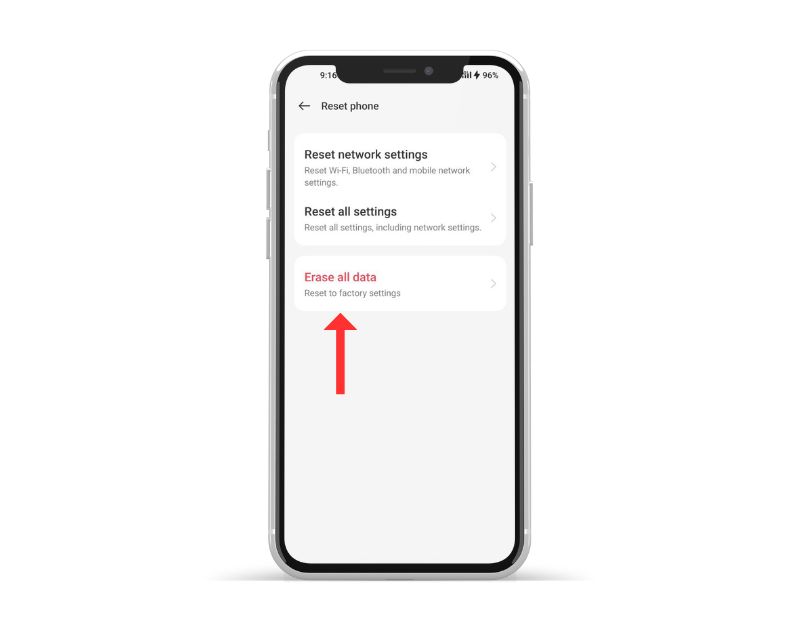
Wenn die oben genannten Methoden zur Fehlerbehebung nicht funktionieren, können Sie Ihr Smartphone als allerletzten Ausweg zurücksetzen. Wenn Sie ein Gerät auf die Werkseinstellungen zurücksetzen, werden alle Daten, Einstellungen und Apps, einschließlich Telegram-Daten, auf die ursprünglichen Werkseinstellungen zurückgesetzt, genau wie bei einem neuen Gerät. Alle Ihre persönlichen Daten, einschließlich Kontakte, Google-Konten, Fotos, Videos, Musik und Dokumente, werden aus dem internen Speicher des Geräts gelöscht.
Sie müssen Ihr Reset-Gerät genauso einrichten wie ein neues Gerät. Verschiedene Android-Smartphones erfordern ein anderes Verfahren zum Zurücksetzen auf die Werkseinstellungen. Sobald das Zurücksetzen abgeschlossen ist, richten Sie Ihr Smartphone ein, installieren Sie die App und öffnen Sie die Links in Telegram. Dies sollte das Problem beheben, dass Links in Telegram nicht geöffnet werden können.
Häufig gestellte Fragen zu Telegram-Links, die sich nicht öffnen
Wie verhindere ich einen automatischen Download in Telegram?
Genau wie andere Messaging-Dienste bietet Telegram automatische Download-Funktionen zum Herunterladen von Fotos und Videos, die auf der Plattform geteilt werden. Um das automatische Herunterladen von Mediendateien auf Telegram zu verhindern, können Sie die folgenden Schritte ausführen:
- Öffnen Sie Telegram auf Ihrem Gerät.
- Tippen Sie auf die drei horizontalen Linien in der oberen linken Ecke, um das Menü zu öffnen.
- Wählen Sie „ Einstellungen “ aus dem Menü.
- Tippen Sie auf „ Daten und Speicher “.
- Unter dem Abschnitt „ Automatischer Download von Medien “ sehen Sie drei Optionen für den automatischen Download von Mediendateien: „In allen Chats“, „ In privaten Chats “ und „ In Gruppen “.
- Um das automatische Herunterladen zu verhindern, deaktivieren Sie einfach die Schalter für jede Option, indem Sie darauf tippen.
- Sie können auch automatische Downloads für bestimmte Medientypen wie Fotos, Videos oder Dokumente aktivieren.
Wie öffne ich Telegram-Links auf einem Laptop?
Um einen Telegram-Link auf Ihrem Laptop zu öffnen, können Sie die folgenden Schritte ausführen:
- Wenn Sie es noch nicht installiert haben, laden Sie die Telegram-Desktop-App herunter oder öffnen Sie Telegram Web in Ihrem Browser.
- Klicken Sie auf den Link, den Sie in Telegram öffnen möchten. Der Link kann sich auf einer Website, einer Social-Media-Plattform oder in einer E-Mail befinden.
- Wenn Sie die Telegram-Desktop-App installiert haben, öffnet sich der Link automatisch in der App. Wenn Sie Telegram Web verwenden, öffnet sich ein Fenster, in dem Sie gefragt werden, ob Sie den Link in der Telegram-App oder in Ihrem Webbrowser öffnen möchten.
- Wählen Sie die Option zum Öffnen des Links in der Telegram-App, und ein neues Chat-Fenster wird geöffnet.
Wie aktiviere ich Linkvorschauen auf Telegram?
Link-Vorschauen ermöglichen es Ihnen, die Website zu sehen, bevor Sie auf den Link klicken. Sie geben Ihnen einen ersten Eindruck von der Website. Linkvorschauen in Telegram können mit diesen Schritten aktiviert werden:
- Öffnen Sie Telegram auf Ihrem Gerät.
- Gehen Sie zu „ Einstellungen “, indem Sie auf die drei horizontalen Linien in der oberen linken Ecke der App tippen.
- Tippen Sie auf „ Datenschutz und Sicherheit “.
- Scrollen Sie nach unten zum Abschnitt „Link-Vorschau“ und aktivieren Sie den Schalter neben „Link-Vorschau anzeigen“, um die Link-Vorschau zu aktivieren.
- Wenn Sie nur Links aus vertrauenswürdigen Quellen in der Vorschau anzeigen möchten, können Sie den Umschalter „Links filtern“ aktivieren, der nur Linkvorschauen von Websites anzeigt, die in der Datenbank für vertrauenswürdige Quellen von Telegram enthalten sind.
- Sobald die Linkvorschau aktiviert ist, teilen Sie einfach einen Link in einem Chat oder in der Gruppe und Telegram generiert automatisch eine Vorschau der Webseite.
Weiterführende Literatur:
- So hindern Sie Personen daran, Sie zu einer Telegrammgruppe oder einem Kanal hinzuzufügen
- So erstellen Sie einen Telegrammkanal: Schritt-für-Schritt-Anleitung
- Zwei einfache Möglichkeiten, Ihr Telegram-Konto zu löschen
- Über 15 Telegramm-Tipps und Tricks zur Verbesserung Ihres Messaging-Erlebnisses
